PS如何制作扁平风格时间主题图标发布时间:暂无
1.打开ps,新建画布800×800,新建图层,【填充】颜色,颜色稍微偏灰一些,新建图层,使用【椭圆工具】绘制圆512×512,随意更改圆的颜色,便于观看,将圆放在图层中间,选择圆【ctrl+t】使用【膨胀工具】-【弯曲】70,具体如图所示。
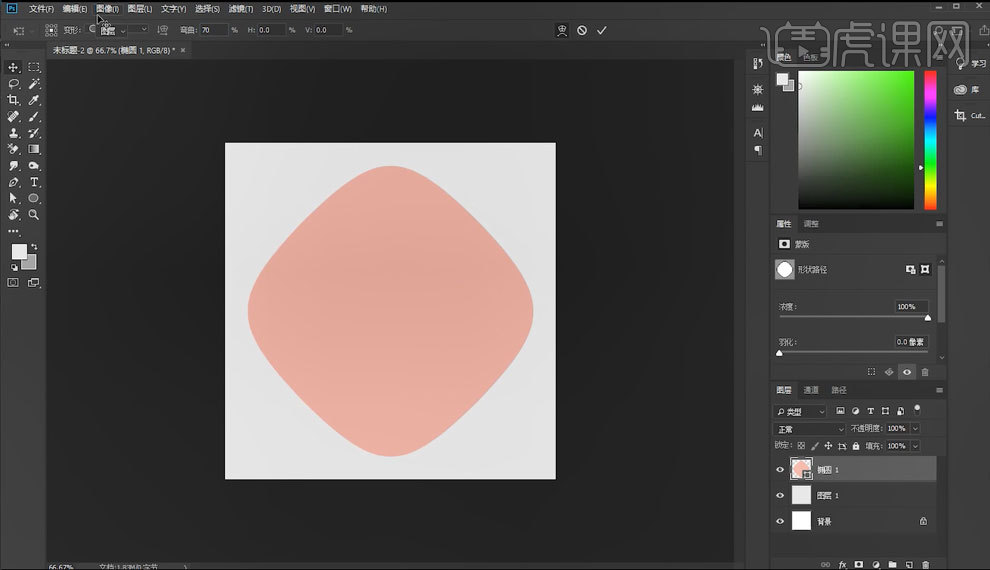
2.选择图层【ctrl+t】倾斜45°,打开【图层样式】,选择【渐变叠加】,具体如图所示。

3.选择图层,打开【图层样式】,选择【内阴影】,具体如图所示。

4.在背景色上方新建图层,使用【椭圆工具】绘制椭圆,【填充】黑色,【shift+alt】调整椭圆位置大小,选择【滤镜】-【模糊】-【高斯模糊】半径15.3像素,降低【不透明度】44%,做出阴影,具体如图所示。

5.新建图层,使用【椭圆工具】绘制圆,位置居中,打开【图层样式】,选择【渐变叠加】,选择【反向】,具体如图所示。

6.选择退出,【ctrl+j】复制图层,【ctrl+t】缩小图层,右键选择【清除图层样式】,【填充】白色,继续【复制】图层,缩小一点,【填充】黑色,但不要填充纯黑色,继续【复制】图层,缩小一点,【填充】颜色随意,便于区分,【复制】图层,【填充】颜色随意,具体如图所示。
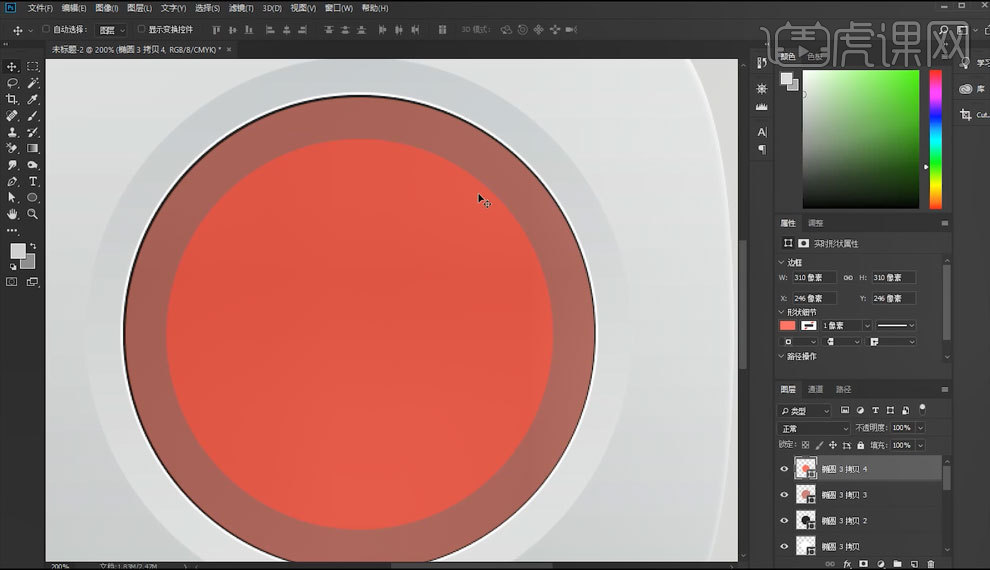
7.选择最后复制的两个圆,【ctrl+e】合并,使用【路径选择工具】,选择【减去顶层形状】,打开【图层样式】,选择【渐变叠加】,具体如图所示。

8.使用【椭圆工具】在渐变接洽处绘制圆,选择【纯色】,吸取渐变颜色,选择圆按住【alt】剪切,之后选择下方圆的图层,打开【图层样式】,选择【混合选项】,勾一去二,具体如图所示。

9.【复制】黑色的圆,将图层放在最上面,【填充】颜色随意,便于区分,【ctrl+t】缩小,继续【复制】图层,缩小一点,【ctrl+e】合并,使用【路径选择工具】,选择【减去顶层形状】,打开【图层样式】,选择【渐变叠加】,具体如图所示。
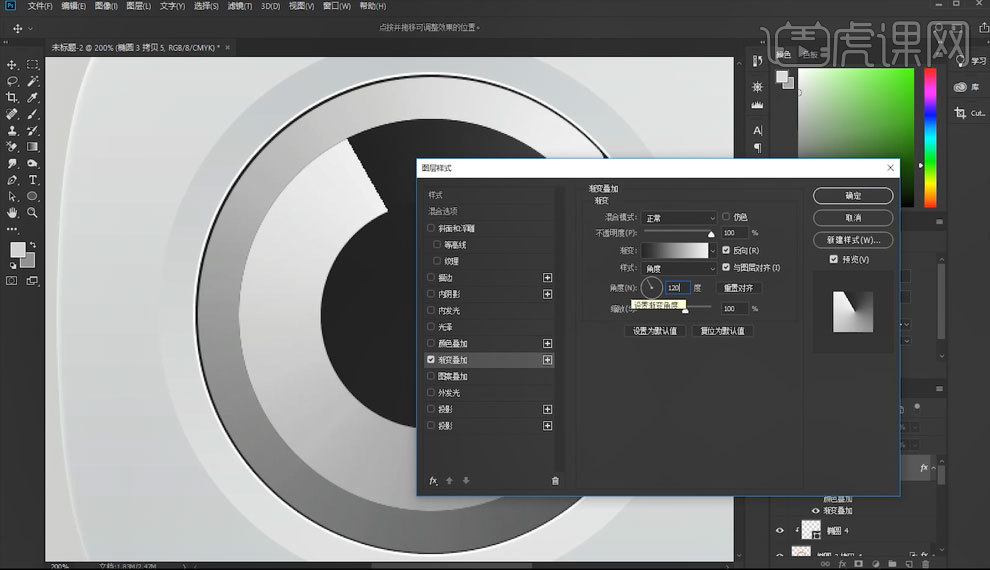
10.使用【椭圆工具】在渐变接洽处绘制圆,选择【纯色】,吸取渐变颜色,选择圆按住【alt】剪切,之后选择下方圆的图层,打开【图层样式】,选择【混合选项】,勾一去二,具体如图所示。

11.新建图层,使用【椭圆工具】绘制圆,位置居中,【填充】白色,打开【图层样式】,选择【内阴影】,具体如图所示。

12.选择椭圆图层,吸取背景黑色【填充】颜色,打开【图层样式】,选择【内阴影】,具体如图所示。

13.选择外围稍细的圆图层,打开【图层样式】,选择【内阴影】,具体如图所示。

14.选择外围较粗的圆图层,打开【图层样式】,选择【内阴影】,具体如图所示。
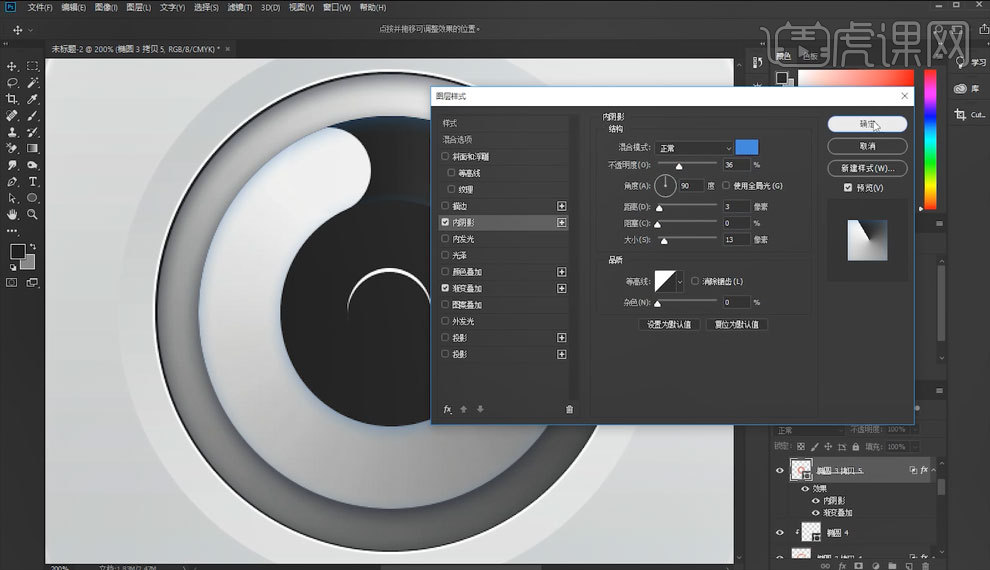
15.最终效果如图所示。














